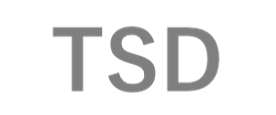2023年3月3日
ウイルスバスターの対象外にする
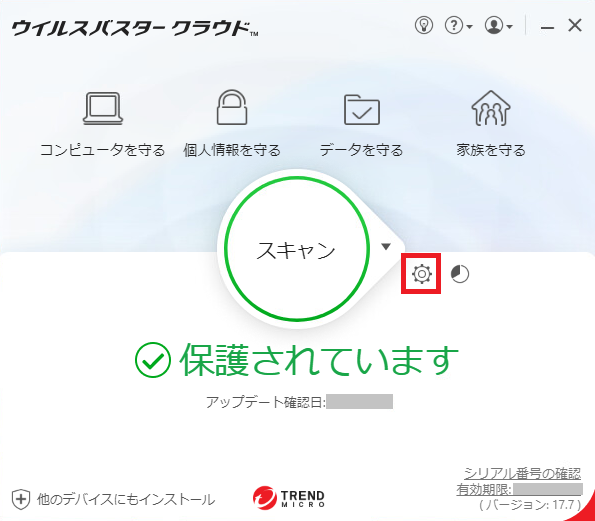
この記事は以下のリンクを元に作成しています
https://helpcenter.trendmicro.com/ja-jp/article/tmka-18479
メイン画面を起動する。
ウイルスバスター クラウドのメイン画面を起動します。
設定画面を開く
メイン画面下部の [設定] をクリックして設定画面を開きます。※歯車のマークのアイコンです。
※パスワードの入力を求められる場合は、ウイルスバスター製品で機能設定した際のパスワードを入力してください。
※パスワードをお忘れの場合は、「パスワードのヒントを表示」もしくは、「登録したメールアドレスにパスワードを送信」 からご確認ください。
例外設定
設定画面左側の [例外設定] → [ファイル/フォルダ] をクリックします。
項目の追加
[+追加] ボタンをクリックし、「項目の追加」 画面を表示させて[参照] ボタンをクリックし、除外したいファイルもしくはフォルダを選択してください。
設定の保存
[設定] 画面右下の [OK] ボタンをクリックすることで、設定が保存されます。
除外の設定をする際には定期的に手動スキャンを実行し、ご利用のコンピュータにウイルスが侵入していないか確認されることをおすすめします。